Часто бывает, что нужно заполнить, допустим, анкету. Но распечатать ее и заполнить ручкой – не самое удобное решение, да и аккуратность оставит желать лучшего. К счастью, отредактировать PDF файл можно и на компьютере, без платных программ, без мучений с мелкими графами на распечатанном листе.
Foxit Reader является простой и бесплатной программой для чтения и редактирования PDF файлов, работа с ней гораздо удобнее и быстрее, чем с аналогами.
Сразу стоит оговориться, что редактировать (менять) текст здесь нельзя, все же это «Ридер». Речь идет только про заполнение пустых полей. Тем не менее, если в файле много текста, его можно выделить и скопировать, допустим, в Microsoft Word, а там уже отредактировать и сохранить в качестве PDF файла.
Итак, вам прислали файл, и нужно в определенных полях набрать текст и поставить галочки в квадраты.
- Открываем файл через программу. Если по умолчанию он через Foxit Reader не открывается, тогда жмем правой кнопкой и в контекстном меню выбираем «Открыть с помощью > Foxit Reader».
- Кликаем по инструменту «Пишущая машинка» (его также можно найти на вкладке «Комментарий») и кликаем в нужное место в файле. Теперь можно смело писать нужный текст, а далее откроется доступ к обычной панели редактирования, где можно: менять размер, цвет, местоположение, выделение текста и т.д.
- Для добавления знаков или символов существуют дополнительные инструменты. Во вкладке «Комментарий» найдите инструмент «Рисование» и выберите подходящую фигуру. Для рисования галочки подойдет «Ломаная линия».
После рисования можно кликнуть правой кнопкой и выбрать «Свойства». Откроется доступ к настройке толщины, цвета и стиля границы фигуры. После рисования нужно кликнуть в панели инструментов по выбранной фигуре еще раз, чтобы вернуться к режиму обычного курсора. Теперь фигуры можно свободно двигать и перемещать в нужные ячейки анкеты.
Чтобы процесс не был столь нудным, можно создать одну идеальную галочку и путем нажатия правой кнопки мыши копировать и вставлять ее в другие места документа.
- Сохраняем результаты! Жмем в левом верхнем углу «Файл > Сохранить как», выбираем папку, задаем имя файла и нажимаем «Сохранить». Теперь внесенные изменения будут в новом файле, который далее можно отправлять в печать или переслать по почте.

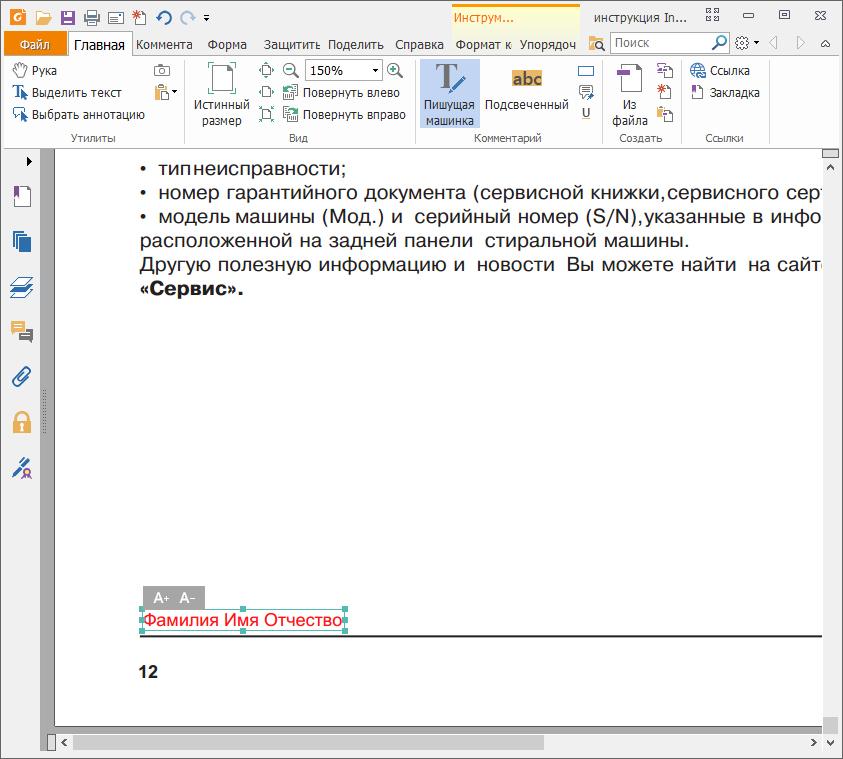
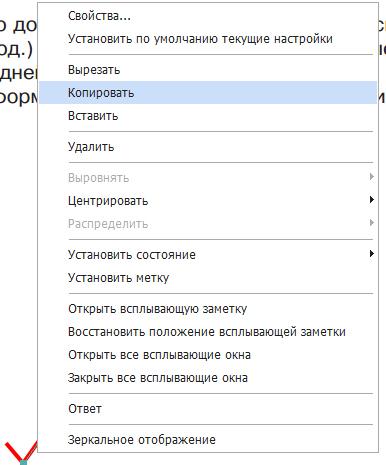

Таким образом, отредактировать PDF файл в Foxit Reader очень просто, особенно если нужно просто ввести текст, либо вместо крестиков ставить букву «x». Увы, полноценно отредактировать текст не получится, для этого лучше воспользоваться более профессиональной программой Adobe Reader.
 Наша группа в TelegramПолезные советы и помощь
Наша группа в TelegramПолезные советы и помощь
 lumpics.ru
lumpics.ru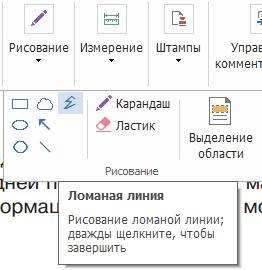
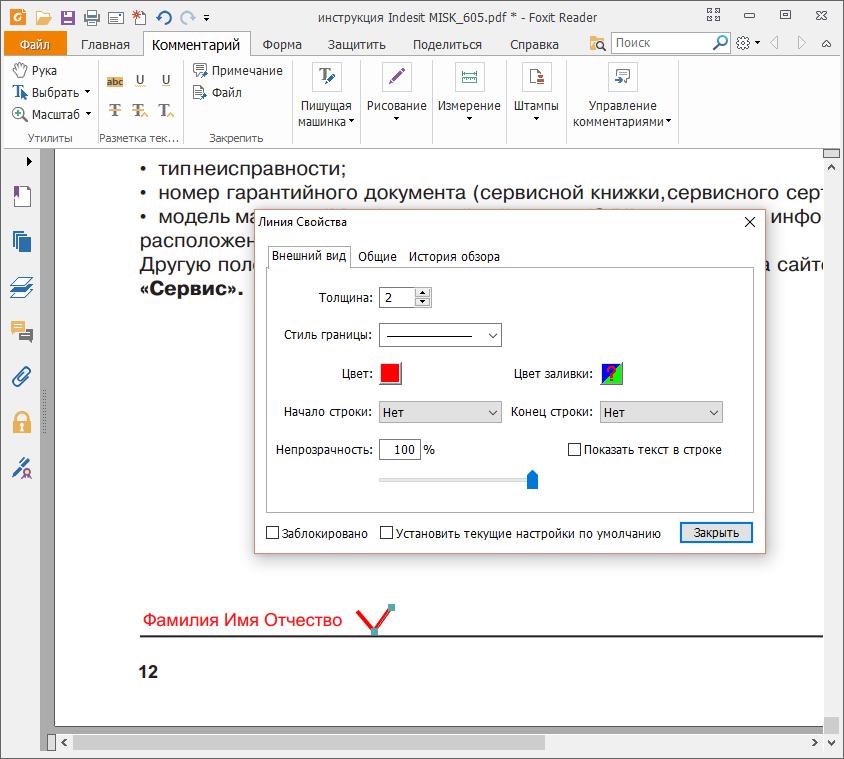
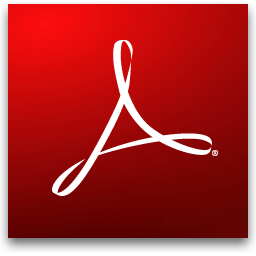

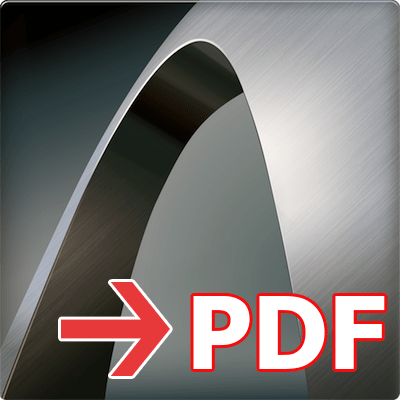
Как вернуть всплывающее окно, разрешающее редактировать? Случайно нажала галочку типа больше не спрашивать и теперь редактирование недоступно, пишущая машинка и другие инструменты неактивны(
Как перевести пдф фаил в Foxit Reader?
А как удалить текст? Он не хочет удаляться!
В статье же выделен текст касательно вашего вопроса: «Сразу стоит оговориться, что редактировать (менять) текст здесь нельзя, все же это «Ридер». Речь идет только про заполнение пустых полей.»
Здравствуйте, спасибо за понятное и доступное объяснение. Всё получается, но возникла проблема. Мне нужно убрать изначальный текст. Это возможно?
нужно добавить тест…здесь ничего непонятно
Здравствуйте, Аноним. Рекомендуем еще раз более внимательно ознакомиться с содержимым данной статьи. Обратите внимание на второй пункт. В нем автор детально расписывает операцию добавления текста в документ через инструмент «Пишущая машинка». Если говорить вкратце, то Вам нужно просто выбрать этот инструмент и кликнуть левой кнопкой мыши в любой свободной области листа, чтобы начать ввод текста.
мне нужно распознать текст
Я совсем о друом интересовался
мне надо поменять страницы местами первую сметить на последнюю а из середины в начало
Здравствуйте! Подскажите, пожалуйста, как в этой программе вводить текст в каждую клетку, не переходя по ним стрелкой как в Excel? Т.е.: скачала бланк-форму в интернете, встаешь в первую клетку и набираешь, допустим фамилию, и каждая буква встает в нужную (последующую) клетку. Объясните, пожалуйста, если можно, попонятнее как это сделать. Спасибо!
никогда не любил эту прогу. когда я впервый раз мне потребовалос отредактировать pdf, то я скачал именно эту прогу, начал редактировать и практически отредактировал весь файл, но когда сохранил pdf, то заметил, что файл полностью покрылся непонятными иероглифами, тт.е он либо кодировку перепутал либо что-то еще, но факт остался фактом, что прога коряво сохранила мне файл, который был в одном экземпяре.